Společnost Uber, kterou v roce 2009 založili Garrett Camp a Travis Kalanick, za posledních osm let vzrostla mílovými kroky a stala se předním dopravním agregátorem na světě. Až na několik významných výjimek je společnost do značné míry lídrem na trhu v odvětví ve většině regionů, ve kterých působí, a teprve nedávno tvrdila, že od svého vzniku překročila 5 miliard cest po celém světě. To by nemělo nikoho překvapovat, vzhledem k tomu, že služba je dostupná v téměř 600 městech po celém světě, včetně 29 v Indii. Přestože platformu každý měsíc využívají miliony lidí po celém světě, mnozí z nich nemohou plně využívat výhody této služby, a to hlavně kvůli nedostatečné znalosti všech funkcí, které aplikace přináší. V průběhu tohoto článku vás tedy provedeme některými z klíčových tipů a triků Uber, pomocí kterých můžete své zkušenosti na platformě vylepšit mnohem lépe. No, bez dalších okolků, zde je 12 skvělých triků Uber, které byste měli vědět:
1. Znát své hodnocení v Uberu
Pokud jste někdy v životě používali Uber, už víte, že všichni jezdci mohou hodnotit své řidiče na základě jejich zkušeností. Ne každý však ví, že Řidiči také mohou hodnotit jezdce. Zatímco řidiči jsou spuštěni z platformy, pokud jejich hodnocení klesne pod konkrétní prahovou hodnotu, která se liší od města k zemi a zemi od země, jezdci mohou být také dočasně nebo dokonce trvale zablokováni na základě jejich hodnocení, pokud má společnost pocit, že jejich podnikání prostě nestojí problém pro jeho „řidičské partnery“. V takovém případě se vyplatí vědět, jak vás řidiči vnímají, a nejlepším měřítkem je hodnocení, které od nich dostáváte.
Jak tedy znát vaše hodnocení Uber? Dříve jste museli jít hluboko do nabídky Nastavení v aplikaci Uber a poté odeslat požadavek na servery Uber, abyste věděli, jaké je vaše hodnocení, ale celý proces byl nyní značně zjednodušen. Vše, co teď musíte udělat, je jen klepněte na malé „Hamburger Menu“ (tři malé čáry) na levé horní straně vaší aplikace Uber a uvidíte své hodnocení vpředu a uprostřed na výsuvném panelu, jak je zvýrazněno na obrázku níže.
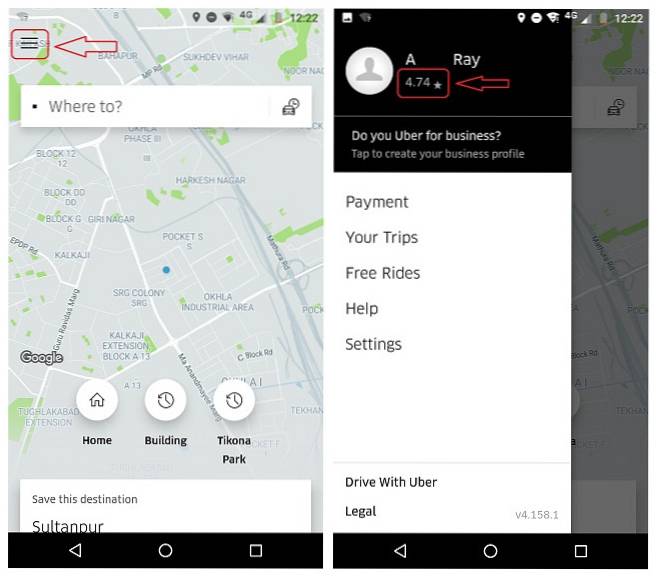
Jen si pamatujte jednu věc; budete muset podniknout několik cest, aby se vaše hodnocení začala zobrazovat ve vaší aplikaci, protože Uber nechce, abyste věděli, že první řidič, se kterým jste jeli, vám dal hodnocení jednou hvězdičkou.
2. Zarezervujte si jízdu pro někoho jiného
Jedná se o relativně novou funkci, kterou Uber oficiálně zavedl před několika týdny. Ačkoli technicky byste mohli vždy rezervovat kabiny pro někoho jiného, vyžadovalo to, abyste si s aplikací trochu pohráli a obcházeli několik omezení, která společnost zavedla, aby zabránila zneužití, ale nyní se tento proces mnohem zjednodušil . Jakmile se ujistíte, že používáte nejnovější verzi Uberu, existují dva způsoby, jak můžete rezervovat jízdu pro někoho jiného, v závislosti na tom, zda máte v telefonu kontaktní číslo této osoby nebo ne.
Pokud máte v zařízení jejich číslo, můžete zvolit pouze udělte společnosti Uber oprávnění k přístupu do vašeho seznamu kontaktů pokud jste to ještě neudělali. Chcete-li to udělat, prostě přejděte na Nastavení -> Aplikace -> Oprávnění Chcete-li Uberu udělit přístup ke svým kontaktům, až budete hotovi, spusťte aplikaci a vyplňte cíl jako obvykle v poli „Kam vést“. Nyní přichází zajímavá část. Ve výchozím nastavení bude bodem vyzvednutí vaše aktuální poloha, pokud je zapnutá vaše GPS / poloha, ale budete ji muset změnit na místo osoby, pro kterou si tuto kabinu rezervujete. Samotný proces je totožný s výběrem vlastního bodu vyzvednutí s vypnutými lokalizačními službami na vašem zařízení, takže by to neměl být problém.
Jakmile Uber zjistí, že vaše aktuální poloha není bodem vyzvednutí, který jste vyplnili, zeptá se vás, zda je jízda pro vás nebo pro někoho jiného. Prostě vyberte „Someone Else“, a z výsledné stránky, přejděte na jméno / kontaktní číslo osoby, která se touto jízdou zúčastní.

Poté už jen musíte vyberte konkrétní kontakt před rezervací kabiny, aby řidič věděl, na koho se obrátit v případě potřeby vysvětlení. Můžete také ručně zadat kontaktní číslo rádoby cestujícího do aplikace, v případě, že nechcete Uberu udělit žádná další oprávnění nebo nemáte jejich číslo uložené v zařízení.
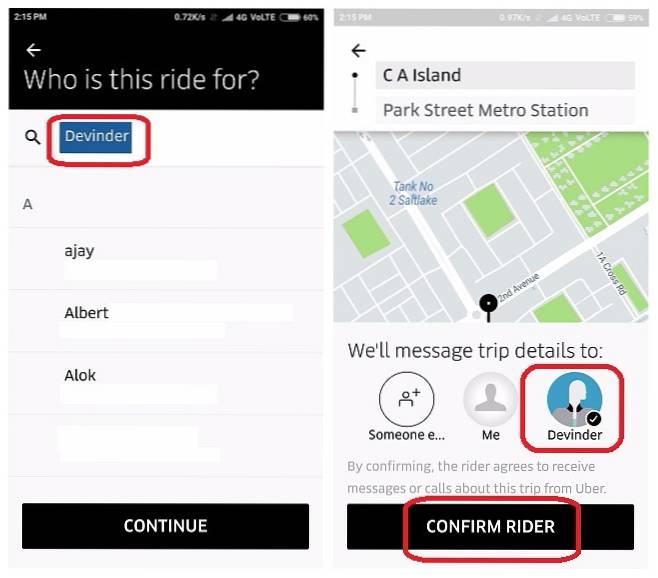 Pokud jde o platbu, případný cestující může platit v hotovosti v Indii a dalších zemích, kde je hotovost přijímána jako způsob platby, ale například v USA ji bude muset osoba, která si rezervuje taxi, zaplatit prostřednictvím kartu, kterou zaregistrovali u Uberu.
Pokud jde o platbu, případný cestující může platit v hotovosti v Indii a dalších zemích, kde je hotovost přijímána jako způsob platby, ale například v USA ji bude muset osoba, která si rezervuje taxi, zaplatit prostřednictvím kartu, kterou zaregistrovali u Uberu.
3. Upravte umístění vyzvednutí
Uber vám umožňuje změnit místo vyzvednutí po potvrzení rezervace, ale přichází s několika předběžnými podmínkami. Nejprve to můžete u každé cesty provést pouze jednou, proto při úpravách nezapomeňte zadat správné místo. Zadruhé, jakmile řidič Uberu přijme vaši rezervaci, můžete změnit svou polohu pouze v malém okruhu od původně požadovaného bodu vyzvednutí, a ne celé nové místo v celém městě. Nakonec tato funkce není v UberPool k dispozici, takže pokud jste si rezervovali sdílenou kabinu, budete muset spěchat do naplánovaného bodu vyzvednutí, pokud tam ještě nejste.
Nyní, když znáte omezení této funkce, pojďme přímo do toho, jak můžete skutečně změnit svůj bod vyzvednutí. Jakmile si rezervujete Uber, vedle místa vyzvednutí se zobrazí tlačítko Upravit. Klepněte na to a trochu dostanete šedý kruh kolem původně požadovaného bodu vyzvednutí. Nyní můžete přejít na zadejte novou adresu nebo přetáhněte špendlík až na místo, kam chcete, aby vaše kabina dorazila. V každém případě však musí být nové umístění v tomto šedém kruhu, aby mohla být vaše žádost přijata. Jakmile dokončíte výběr nového umístění, můžete klepnutím na „Potvrdit“ dokončit svůj požadavek.
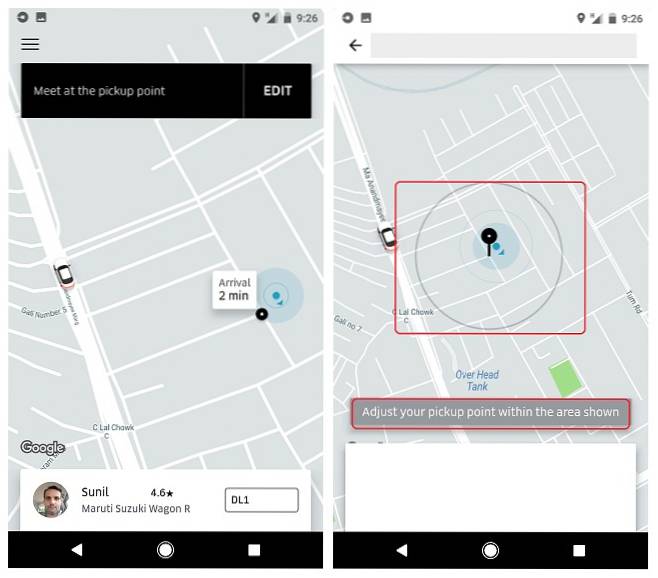
4. Změňte konečný cíl / zadejte více cílů
Toto je další funkce, která je k dispozici ve všech službách Uber kromě UberPool. Chcete-li změnit konečný cíl cesty, když jste na cestě, stačí klepněte na pole „Zadat cíl / Kam vést“, začněte psát novou adresu a vyberte si z možností které se objeví níže. Je to opravdu tak jednoduché. Je zřejmé, že vám bude účtován poplatek za celou cestu na základě ujeté vzdálenosti a času stráveného v kabině, ale budete moci dosáhnout požadovaného cíle, aniž byste museli projít potížemi se změnou kabiny, pokud si to rozmyslíte váš cíl uprostřed cesty.
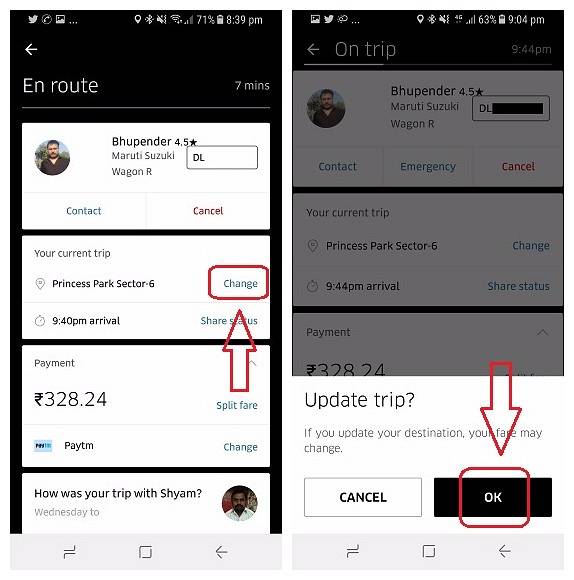
Tento trik můžete také použít k naplánování více zastávek s vaším Uberem pro případ, že byste chtěli někoho vyzvednout nebo někoho vysadit před dosažením konečného cíle. Chcete-li to udělat, jednoduše vložte své První cíl rezervovat cestu jako obvykle. Jakmile dosáhnete tohoto místa, můžete svůj konečný cíl jednoduše aktualizovat stejným způsobem, jak je popsáno v posledním odstavci.
5. Uložte častá umístění
Už vás nebaví psát stále stejnou adresu v aplikaci Uber při rezervaci jízdy? Uber pro vás má docela jednoduché řešení. I když jste vždy mohli uložit až dvě adresy jako „Práce“ a „Domov“, společnost teprve nedávno zavedla upgradovanou funkci „Uložená místa“, která uživatelům umožňuje uložit více míst místo dvou. Nová verze Uložených míst byla právě uvedena na trh v zemích jako USA a Indie před několika týdny a celosvětově bude k dispozici do konce tohoto roku, pokud bude k dispozici příspěvek na oficiálním blogu společnosti.
Bez ohledu na to, kde se nacházíte, stále můžete v aplikaci uložit alespoň dvě adresy podle vašeho výběru. Udělat to, klepněte na „Hamburger Menu“ vlevo nahoře na domovské obrazovce Uber a zvolte Nastavení. Jednou na stránce Nastavení, uvidíte možnosti „Domů“ a „Práce“ vpředu a uprostřed. Klepněte na jeden z nich, zadejte adresu a vyberte si z nabízených možností. Jakmile to uděláte, vaše volba se automaticky uloží. Uložená místa můžete samozřejmě kdykoli upravit nebo odstranit.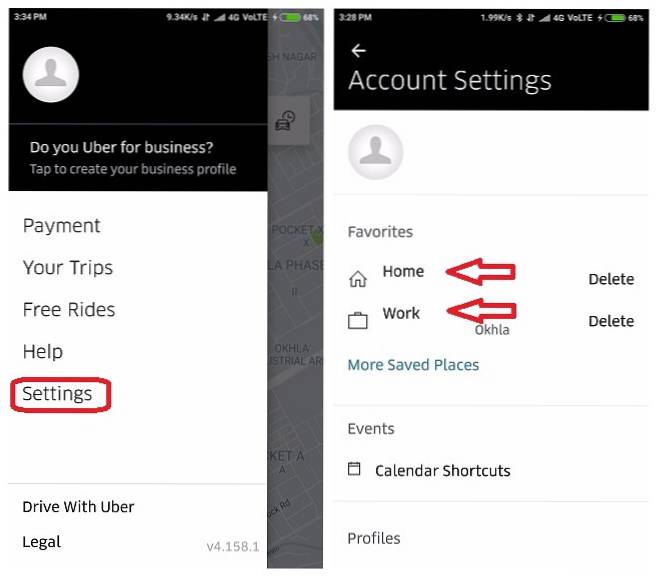 Tímto způsobem můžete uložit své domácí i pracovní adresy, ale můžete také uložit více adres do svého seznamu, pokud Uber ve vaší zemi již zavedl výše uvedenou funkci „Uložená místa“. nicméně, tyto další adresy můžete uložit, pouze pokud jste již podnikli cestu na dané místo nebo z něj. Pokud máte v historii výletů neuložené adresy, uvidíte také možnost uložit tato místa na „Uložená místa“ v dolní části domovské obrazovky Uber. Jakmile adresu uložíte tímto způsobem, začne se zobrazovat ve vašem seznamu uložených míst, ke kterým budete mít přístup tak, že přejdete do Nabídka -> Nastavení -> Další uložená místa.
Tímto způsobem můžete uložit své domácí i pracovní adresy, ale můžete také uložit více adres do svého seznamu, pokud Uber ve vaší zemi již zavedl výše uvedenou funkci „Uložená místa“. nicméně, tyto další adresy můžete uložit, pouze pokud jste již podnikli cestu na dané místo nebo z něj. Pokud máte v historii výletů neuložené adresy, uvidíte také možnost uložit tato místa na „Uložená místa“ v dolní části domovské obrazovky Uber. Jakmile adresu uložíte tímto způsobem, začne se zobrazovat ve vašem seznamu uložených míst, ke kterým budete mít přístup tak, že přejdete do Nabídka -> Nastavení -> Další uložená místa.
6. Naplánujte jízdu předem
Loni v srpnu společnost Uber zavedla do své aplikace novou funkci, která umožňuje uživatelům naplánovat si jízdu až 30 dní předem. Zatímco tato funkce byla zpočátku k dispozici pouze v USA, od té doby byla zavedena na mnoho dalších trhů po celém světě. Je tedy pravděpodobné, že byste měli být schopni využít tuto funkci bez ohledu na to, kde se právě nacházíte, ale jak brzy si můžete jízdu rezervovat, liší se město od města.
Naplánovat jízdu Uber předem, klepněte na malou ikonu časovače hned napravo od pole „Kam vést“ , který vás pozdraví pokaždé, když otevřete aplikaci. Budete uvítáni obrazovkou, kterou můžete vidět na druhém snímku obrazovky níže. Můžeš klepněte na datum a čas nastavit tyto parametry podle svých představ před obvyklým výběrem místa, a jakmile to uděláte, měli byste získat odhad vaší jízdy.
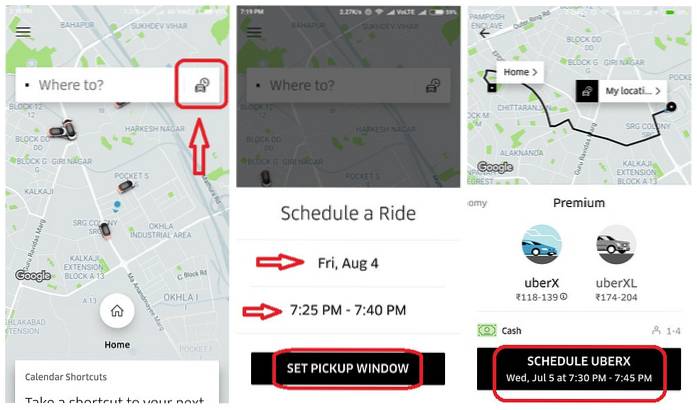
V závislosti na tom, kde se nacházíte, byste měli mít možnost naplánovat si jízdu s UberGo, UberX, UberXL nebo jinou úrovní, kterou Uber ve vaší oblasti nabízí, kromě UberPool.
7. Sdílejte ETA a stav cesty s přáteli
Uber vám umožňuje posílat informace o vašem stavu cesty a poloze lidem ve vašem seznamu kontaktů, pokud jste mu nutně udělili oprávnění. Pomocí této funkce můžete své blízké ujistit o své bezpečnosti, nebo nechat svého šéfa na vlastní oči vidět, že jste opravdu uvízli v provozu, a neomlouvat se, že byste se v práci dostavili pozdě. Jakmile vaše jízda začne, můžete sdílet svou polohu a ETA (odhadovaný čas příjezdu) s lidmi podle vašeho výběru klepnutím na tlačítko „Sdílet ETA“ a výběrem kontaktů jak je znázorněno na obrázku níže.
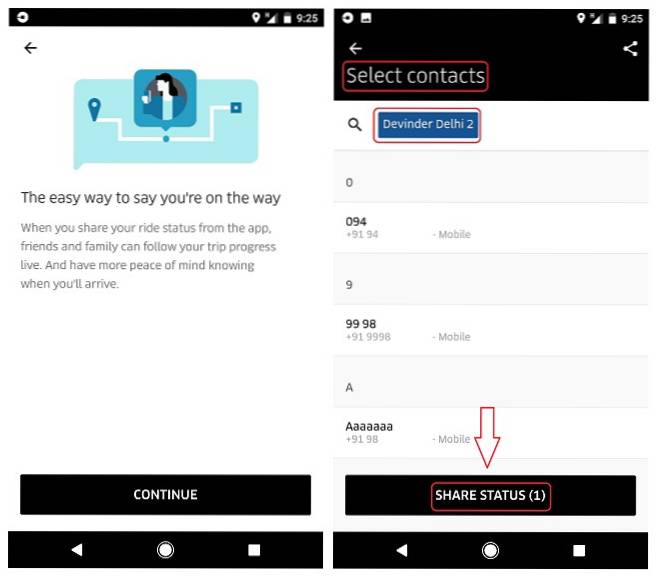
Uber jim pošle odkaz na vaši živou mapu cesty prostřednictvím standardní textové zprávy a budou moci sledovat vaši jízdu, dokud nedosáhnete svého cíle, bez ohledu na to, zda mají Uber nainstalovaný v jejich zařízení nebo ne.
8. Odemkněte vlastní filtry Snapchat pomocí ETA Info
Uber představil koncem loňského roku novou funkci, která jezdcům umožňuje odemknout vlastní filtry na Snapchatu. Skutečně skvělé je, že tyto filtry přicházejí s informacemi o ETA, takže můžete svůj ETA jednoduše přitahovat svým blízkým zábavnějším způsobem, než používat obvyklou službu zasílání zpráv. Pokud jste stávajícím uživatelem Snapchatu, uvidíte Karta Snapchat ve vašem jízdním kanálu ve spodní části obrazovky jakmile zahájíte jízdu. Poté můžete klepnout na kartu a vybrat požadovaný filtr, než pořídíte selfie a přejetím prstem po obrázku jej odešlete kontaktům podle vašeho výběru.
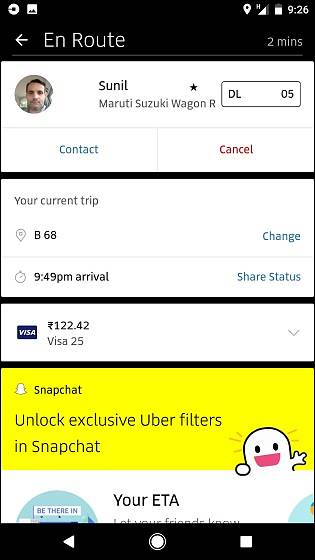
9. Rozdělit jízdné s přáteli
Takže vy a parta vašich přátel se rozhodnete udělat si výlet do nákupního centra na malé nákupy, pak skočit do místního multiplexu pro nejnovější film superhrdiny a nakonec si dát večeři v nové thajské restauraci, kterou vaši kolegové prostě mohou ' nepřestávej blbnout. Při tolika jízdách v kabině je udržování přehledu o tarifech a jejich rovnoměrné rozdělování často špatnou, časově náročnou a nevhodnou záležitostí, která vysává zábavu ze zábavné noci. Abyste tomu zabránili, můžete jednoduše použít možnost „Rozdělit jízdné“ a rozdělit náklady na jízdu mezi lidi ve vašem seznamu kontaktů.
Chcete-li tuto možnost využít, budete muset vyberte možnost „Split Fare“ to bude viditelné ve spodní části obrazovky, jakmile řidič přijme vaši žádost o cestu, a poté vyberte jména lidí (ze seznamu kontaktů), se kterými chcete cenu rozdělit. Uber pošle vašim vybraným kontaktům SMS a upozorní je na váš záměr rozdělit s nimi jízdné. Pokud souhlasí, bude jízdné rovnoměrně odečteno z karet uložených u každého z vašich účtů Uber a v nepravděpodobném scénáři, který někdo odmítne, bude jízdné rozděleno mezi ty, kteří souhlasili.
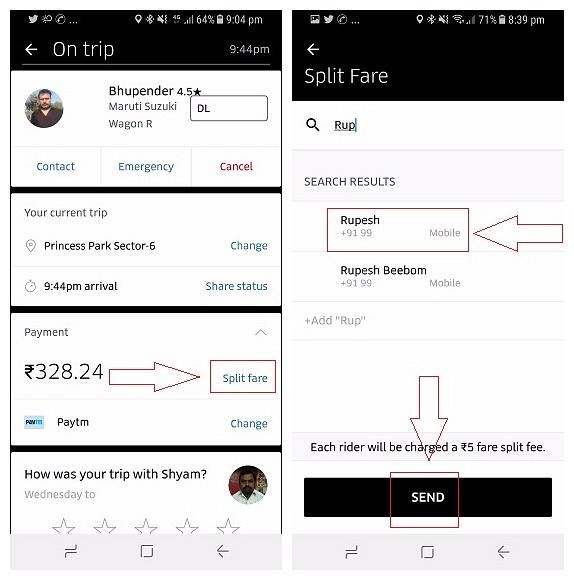
Možnost rozdělit jízdné je k dispozici ve většině zemí, ve kterých společnost Uber působí, a je použitelná pro všechny služby společnosti Uber, včetně UberPool, ale vaši přátelé budou muset přijmout vaši nabídku rozdělit jízdné před koncem cesty, jinak Budu muset provést platbu z vlastní kapsy. To samozřejmě platí pouze v případě, že platíte kartami nebo elektronickými peněženkami, takže pokud platíte za Uber v hotovosti, budete si muset svou kalkulačku rozdělit staromódním způsobem.
10. Podělte se o pozvánkový kód pro slevy a jízdy zdarma
Uber nabízí svým stávajícím uživatelům malou pobídku, aby se stali vlajkovými nositeli a ambasadory značek. Jakmile se zaregistrujete a začnete jezdit s Uberem, dostanete svůj velmi jedinečná nabídka pozvat které pak můžete poslat svým přátelům, rodině, spolupracovníkům, známým a téměř komukoli, o kom si myslíte, že by mohl mít zájem o přihlášení ke službě. Jakmile se zaregistrují pomocí vašeho jedinečného kódu, Vy i nový žadatel o registraci získáte slevy na vaší příští jízdě.
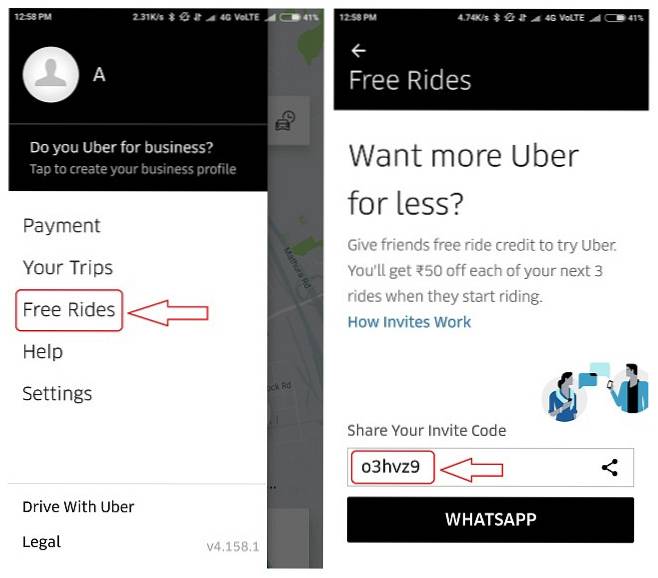
I když tato pobídka platí na většině trhů, kde společnost Uber působí, přesná částka se v jednotlivých zemích liší. Například, v USA a Kanadě mají jezdci slevu 10–20 $ na první jízdu, zatímco v Indii dostanou Rs. 50 slev na každou ze svých prvních tří cest. Poté, co nový uživatel úspěšně dokončil svůj první výlet, referrer také obdrží přesně stejnou slevu v závislosti na převládajících politikách v jejich zemi / městě. Slevy se uplatňují automaticky, takže se nikdo nemusí obávat opakovaného vyplňování pozývacího kódu.
11. Přizpůsobte si svůj kód pozvánky
Takže teď víte, že můžete skutečně použít pozvat kódy nejen získat slevy pro sebe, ale také ušetřit pár babek pro své blízké. Víte však, že můžete dokonce vytvořit svůj vlastní přizpůsobený kód, který nahradí automaticky generovaný blábol, který vám poskytuje Uber? K tomu budete muset přihlaste se na webové stránky společnosti (riders.uber.com) s vašimi pověřeními, protože mobilní aplikace vám to nedovolí. Pokud se však můžete podívat za ten malý problém (pokud se to tak dá nazvat), samotný proces je poměrně jednoduchý.
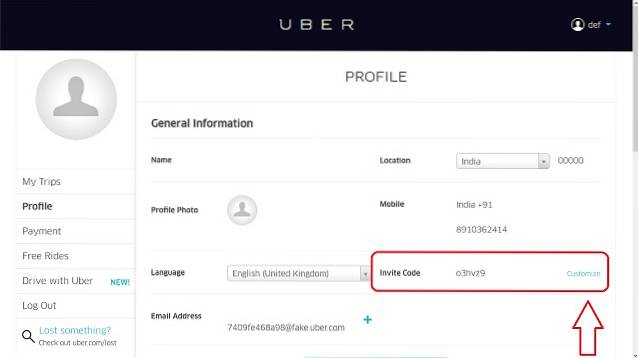 Jakmile se přihlásíte na web, stačí klikněte na kartu „Profil“ vlevo, jak je znázorněno na obrázku. Na stránce vašeho profilu uvidíte svůj promo kód a za ním Odkaz „Přizpůsobit“. Stačí kliknout na tento odkaz a do pole zadat preferovaný kód a kliknout na „Nárokovat“. Pokud je k dispozici, získáte svůj kód tam a tam, ale pokud je již obsazen, budete muset pokračovat ve zkoušení, dokud nezískáte požadovaný personalizovaný kód.
Jakmile se přihlásíte na web, stačí klikněte na kartu „Profil“ vlevo, jak je znázorněno na obrázku. Na stránce vašeho profilu uvidíte svůj promo kód a za ním Odkaz „Přizpůsobit“. Stačí kliknout na tento odkaz a do pole zadat preferovaný kód a kliknout na „Nárokovat“. Pokud je k dispozici, získáte svůj kód tam a tam, ale pokud je již obsazen, budete muset pokračovat ve zkoušení, dokud nezískáte požadovaný personalizovaný kód.
12. Poslouchejte Spotify a Pandora během vaší cesty (pouze iOS, není k dispozici v Indii):
Zatímco výše uvedených 10 tipů a triků je použitelných bez ohledu na to, zda používáte Android nebo iOS, integrace Spotify / Pandora je od nynějška přístupná pouze prostřednictvím aplikace pro iOS, aniž by se mluvilo o tom, kdy může funkce dorazit na Android. Kromě toho musí váš řidič povolit tuto funkci prostřednictvím své aplikace, abyste mohli během cesty poslouchat vybranou hudbu, ale jakmile budou tyto podmínky splněny, uvidíte ve svém výletu hudební kartu Pandora. Poté můžete klepnout na možnost „Přehrát vlastní hudbu“ a buď se zaregistrovat, nebo se přihlásit k účtu Spotify Premium. Jakmile jste přihlášeni, můžete si vybrat skladby, stanice nebo dříve vybrané seznamy skladeb, které se budou během cesty přehrávat. Je samozřejmé, že tato funkce nebude k dispozici na místech, jako je Indie, kde není oficiálně k dispozici ani Spotify ani Pandora.
VIZ TÉŽ: 12 Aplikace Rail Hailing jako Uber po celém světě
Využijte Uber lépe s těmito triky Uber
Takže to bylo 12 nejlepších věcí, které jste mohli udělat, abyste ještě více využili nejpopulárnější službu sdílení jízd na světě. Mnoho výše zmíněných triků vyžaduje mít nainstalovanou nejnovější verzi Uberu, takže před vyzkoušením těchto triků nezapomeňte aplikaci aktualizovat. Vyzkoušejte tedy tyto triky Uber na smartphonu nebo iPhonu s Androidem a dejte nám vědět, co si myslíte. Také, pokud znáte nějaké další skvělé triky Uber, nezapomeňte je zmínit v sekci komentářů níže.
 Gadgetshowto
Gadgetshowto

![Veselé Santovy tipy na vyhledávání Google Rap [Video]](https://gadgetshowto.com/storage/img/images/hilarious-santas-google-search-tips-rap-[video].jpg)
![Několik veselých komentářů ze stránky Shraddha Sharma na Facebooku [Funny]](https://gadgetshowto.com/storage/img/images/some-hilarious-comments-from-shraddha-sharmas-facebook-page-[funny]_16.JPG)